Halvmåne er en ikonisk og varig bilde. Denne korte, men inkluderende veiledningen vil vise deg hvordan du kan tegne en stilisert sover månen ved hjelp av Adobe Illustrator CS5.
Trinn
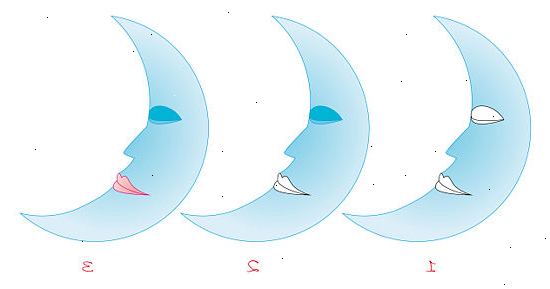
- 1Opprett et nytt dokument. Gå til Fil> Ny (eller Ctrl + N) og angi størrelsen på dokumentet til en horisontal brev-sized lerret. Legg guider ved å opprette et rektangel ved hjelp av rektangel-verktøyet (W: 11in, H: 8.5in). Deretter drar de guider på hver midten av markeringsrammen. Avslutt med å høyreklikke i løpet linjal for å endre dokumentere målinger for å piksler.
- 2For å begynne å lage en måne, klikk på ellipse verktøyet. Klikk deretter pekeren over lerretet for å kunne lage en sirkel som er 500 px i bredden og 500 px i høyden. Kontroller at du har en hvit fyll og svart strek på sirkelen.
- 3Kopier og trekker fra to sirkler for å danne en halvmåne. Kopier sirkelen ved å velge det og dra formen mens du holder Alt-tasten på tastaturet. Deretter plasserer de to sirklene på toppen av hverandre. Velg begge og klikk "Trekk" på din stifinner vindu.
- For å finne din stifinner vinduet, gå til vinduet> stifinner.
- 4Når du har opprettet halvmåne, rotere bildet 25 grader slik at det er litt vinklet. Du kan gjøre dette ved å velge form, høyreklikk over bildet, klikk transformere og roter. Deretter lage små former som (1) en trekant, (2) en ellipse, og (3) et hjerte.
- 5Bruk den lille trekanten for å skape månens nesen. Dra trekanten på midten av halvmånen, velge objekter og deretter "Unite" på din stifinner vindu.
- 6Lag månens øyne. Bruk den lille ellipse å skape en mandel form. Kopier formen og legg den oppå hverandre, hvor den ene nedenfor er litt titte gjennom den andre.
- For å opprette en mandelformede, bruke pennen verktøyet ved å klikke på "P" på tastaturet og slette ankerpunkt på ellipse. Merk: også konvertere forankringspunkt av ellipsen venstre side til hjørnespark.
- 7Lag månens lepper. Bruk det lille hjertet bildet og legge til tre ankerfester på den ved hjelp av pennen. Følg formen på illustrasjonen Etter å legge til tre poeng.
- 8Legge farger til den sovende månen. Stille inn fargene i henhold til følgende: (1) Darker Blå: C = 57, M = 0.06, Y = 10.35, K = 0; Lighter Blå: C = 16,95, M = 0, Y = 2,84, K = 0; Stroke: C = 100, m = 0, Y = 0, K = 0. (2) Ytre Lid: C = 72,51, M = 2.45, Y = 14.11, K = 0; Indre Lid: C = 57, M = 0.06, Y = 10.35, K = 0 (3) Darker Pink: C = 2.21, M = 46.31, Y = 27,28, K = 0; Lighter Pink: C = 0, M = 20.51, Y = 13,82, K = 0; Stroke: C = 0,89, M = 97,14, Y = 3,9, K = 0
- 9Legge til farger og effekter til kinnet og en skygge av den sovende månen. Stille inn fargene og kommandoer etter følgende: (4) Darker Blå: C = 39.7, M = 0.05, Y = 8.69, K = 0; Lighter Blå: C = 16,95, M = 0, Y = 2,84, K = 0. Deretter legger en "Gaussian Blur" effekt på sirkelen på denne måten: Effect> Blur> Gaussian Blur. Og deretter sette avstanden til 20 piksler. For skyggen, kopiere og trekke den viktigste form for å danne en liten skygge på månen. Sett farge til (5) C = 72,51, M = 2.45, Y = 14.11, K = 0. Deretter satt gjennomsiktigheten å multiplisere med opacity på 20%.
- Du har nå en sovende halvmåne laget med Adobe Illustrator. Legg til andre detaljer som en himmel, stjerner eller skyer som i dette bildet.
- Du har nå en sovende halvmåne laget med Adobe Illustrator. Legg til andre detaljer som en himmel, stjerner eller skyer som i dette bildet.
Ting du trenger
- Adobe Illustrator
